win10系统更新任务取消 win10怎么停止定时任务
更新时间:2024-04-14 09:53:05作者:yang
Win10系统定时更新任务可能会影响用户的正常使用体验,有时候我们可能并不希望系统在某个特定时间点进行更新,那么如何取消这些定时任务呢?Win10系统提供了简单的方法来停止定时任务,让用户可以自行控制系统更新的时间,接下来我们来了解一下Win10系统如何停止定时任务。
方法如下:
1.windows键+r键,进入到运行
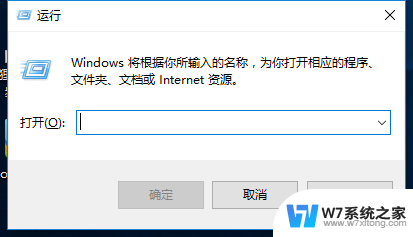
2.输入control
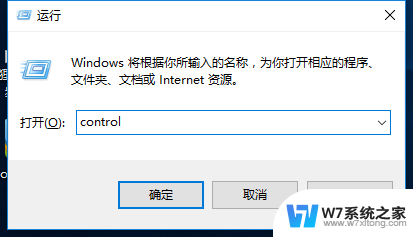
3.点击确定
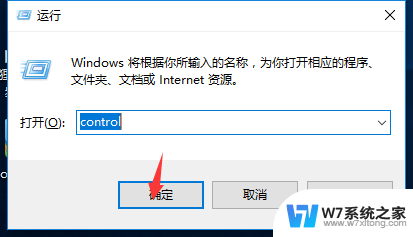
4.点击系统与安全
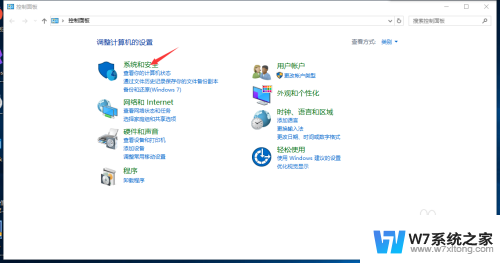
5.点击管理工具
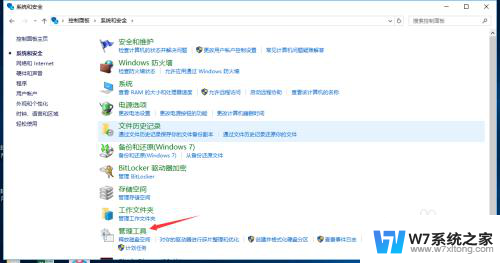
6.点击任务计划程序
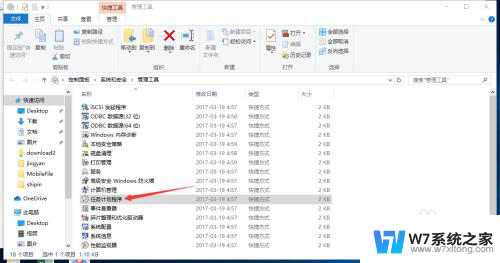
7.选中任务,点击禁用。

以上是关于如何取消Win10系统更新任务的全部内容,如果您遇到类似情况,您可以按照本文的方法来解决问题。
win10系统更新任务取消 win10怎么停止定时任务相关教程
-
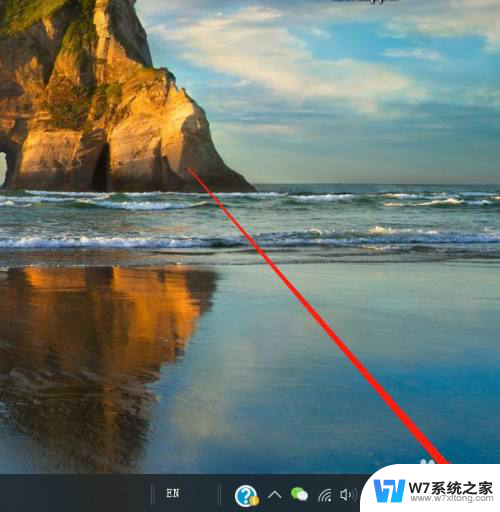 在win10中,如果锁定任务栏不能进行更改的是? Win10系统怎样取消任务栏锁定
在win10中,如果锁定任务栏不能进行更改的是? Win10系统怎样取消任务栏锁定2024-04-09
-
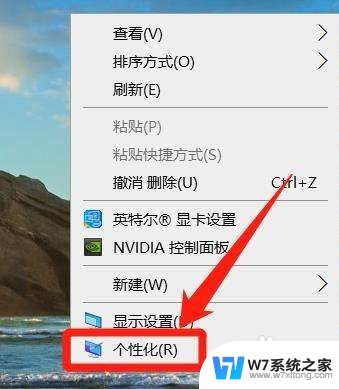 win10 任务隐藏 Win10桌面模式下任务栏自动隐藏怎么取消
win10 任务隐藏 Win10桌面模式下任务栏自动隐藏怎么取消2024-10-02
-
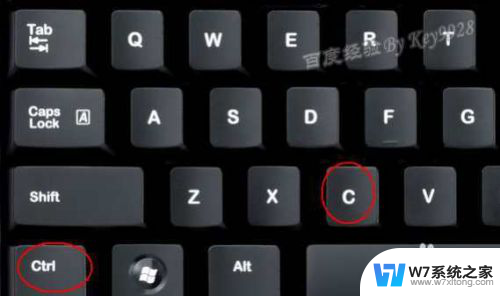 win10任务栏时间显示 Win10 右下角任务栏时间怎么显示秒
win10任务栏时间显示 Win10 右下角任务栏时间怎么显示秒2024-10-08
-
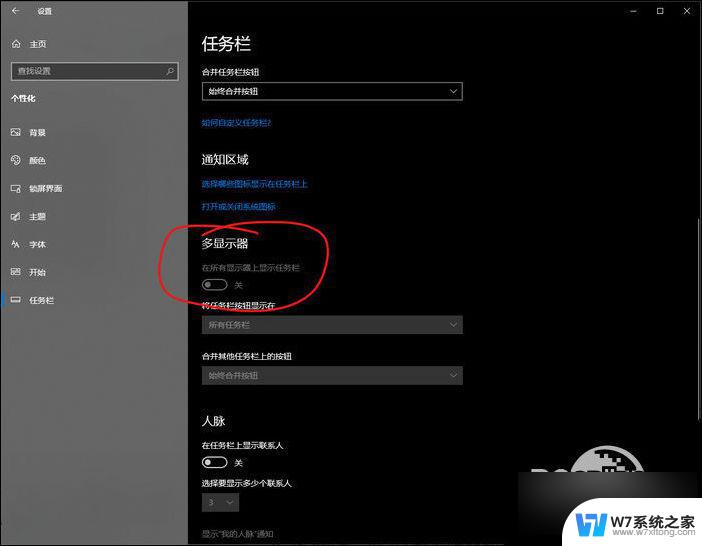 win10更新后 任务栏 Win10任务栏卡顿后桌面正常
win10更新后 任务栏 Win10任务栏卡顿后桌面正常2024-06-05
- win10下面任务栏变宽了 Win10系统任务栏变宽怎么调整
- 取消win10系统更新 如何取消win10系统的重要更新提示
- win10家庭版 任务栏 win10家庭版如何自定义任务栏隐藏设置
- win10任务计划关机 win10定时关机怎么设置步骤
- window10任务栏图标 Win10任务栏应用图标如何固定显示
- win10系统软件最小化到任务栏排成一排了 win10系统任务栏突然移动到了左边怎么办
- w10系统玩地下城fps很低 地下城与勇士Win10系统卡顿怎么办
- win10怎么设置两个显示器 win10双显示器设置方法
- 戴尔win10系统怎么恢复 戴尔win10电脑出厂设置恢复指南
- 电脑不能切换窗口怎么办 win10按Alt Tab键无法切换窗口
- 新买电脑的激活win10密钥 如何找到本机Win10系统的激活码
- 电脑不识别sd卡怎么办 win10更新后sd卡无法识别怎么处理
win10系统教程推荐
- 1 新买电脑的激活win10密钥 如何找到本机Win10系统的激活码
- 2 win10蓝屏打不开 win10开机蓝屏无法进入系统怎么办
- 3 windows10怎么添加英文键盘 win10如何在任务栏添加英文键盘
- 4 win10修改msconfig无法开机 Win10修改msconfig后无法启动怎么办
- 5 程序字体大小怎么设置 Windows10如何调整桌面图标大小
- 6 电脑状态栏透明度怎么设置 win10系统任务栏透明度调整步骤
- 7 win10怎么进行系统还原 Win10系统怎么进行备份和还原
- 8 win10怎么查看密钥期限 Win10激活到期时间怎么查看
- 9 关机后停止usb供电 win10关机时USB供电设置方法
- 10 windows超级用户名 Win10怎样编辑超级管理员Administrator用户名